Курс по 1С:Управление торговлей
Смотреть описание
Это полноценный курс обучения флагманской конфигурации 1С:Управление торговлей 11
В рамках курса будет продемонстрирован учет среднестатистической компании, начиная от настроек
параметров учета и функциональности программы и заканчивая закрытием периода, регистрацией
разных типов расходов и формированием управленческого баланса
Помимо разбора общепринятных операций будут рассмотрены достаточно специфичные, например,
учет импортных товаров, операции с возвратной тарой, использование подарочных сертификатов и т.п.
Курс по УТ 11 подойдет как для начинающих (чайников), так и опытных пользователей, имеющих
опыт работы с данной программой.
Отлично подойдет для изучения
конфигураций 1С:Управление
торговлей 3 (для Беларуси
и Казахстана)
| 1 | Настройка программы |
Возможности программы УТ 11
Возможности программы, область применения, что программа умеет и чего в ней нет. Краткое описание 1С:Управление торговлей 11 |
| 2 | Настройка программы |
Общие настройки и параметры предприятия в УТ 11
Выбор и настройка интерфейса, разделы программы, служебная информация, многофирменный учет, график работы. |
| 3 | Настройка программы |
Настройка учета номенклатуры в УТ 11
Разрезы учета (характеристики, упаковки и т.п.), качество, единицы измерения, классификаторы. |
| 4 | Настройка программы |
Настройка печати, органайзера и файлов в УТ 11
Настройка заметок, напоминаний, уведомлений. Хранение файлов, синхронизация с облаком. Макеты печати справочников и документов. |
| 5 | Настройка программы |
Настройка маркетинга, планирования и расчетов с контрагентами в УТ 11
Учет клиентов, контактная информация, претензии. Настройка учета по сделкам. Виды цен, ценовые группы, ручные и автоматические скидки. |
| 6 | Настройка программы |
Настройка закупок и продаж в УТ 11
Использование соглашений с клиентами и поставщиками. Корректировки, заказы, причины отмены заказов. Импорт и экспорт, комиссионная схема, графики оплаты. |
| 7 | Настройка программы |
Настройка учета складских операций в УТ 11
Настройка складского учета, ордерная схема, адресное хранение. Перемещение, внутреннее потребление, использование заказов. Сборка и разборка, статусы документов. |
| 8 | Настройка программы |
Настройка казначейства, контроллинга и финансовых результатов
Банковские счета, кассы, заявки на расходование денежных средств. Авансовые отчеты, эквайринг, договора кредитов и депозитов. Финансовый результат, партионный учет, учет себестоимости товаров. |
| 9 | Учет номенклатуры |
Как создать номенклатуру в УТ 11
Создание вида номенклатуры, номенклатурной карточки. Иерархия справочника. |
| 10 | Заполнение справочников |
Создание партнеров и контрагентов в УТ 11
Создание карточек партнера и контрагента, регистрационные и контактные данные, банковский счет. |
| 11 | Заполнение справочников |
Соглашения и договоры в УТ 11
Формирование сегментов партнеров, заполнение типовых и индивидуальных соглашений, договоров с контрагентами. |
| 12 | Заполнение справочников |
Как создать организацию и ввести учетную политику в УТ 11
Создание карточки организации, заполнение учетной политики, сведений о банковском счете и ответственных лицах. |
| 13 | Заполнение справочников |
Подразделения и склады в УТ 11
Создание управленческой структуры предприятия (подразделений), а также мест хранения товаров (оптовых и розничных складов). |
| 14 | Ввод остатков |
Как ввести начальные остатки в УТ 11
Ввод начальных остатков денежных средств в кассе, на расчетном счете, а также остатков товаров на складах и остатков задолженности контрагентов в УТ 11. |
| 15 | Закупки |
Закупка товаров в УТ 11
Отражение операции закупки товаров у отечественного поставщика с регистрацией счет-фактуры в 1С:Управление торговлей 11. |
| 16 | Закупки |
Закупка товаров по импорту в УТ 11
Регистрация закупки товаров у импортного поставщика с заведением документа поступления и таможенной декларации. |
| 17 | Закупки |
Заказы поставщику в УТ 11
Оформление поступления товаров с использованием заказов поставщику. |
| 18 | Закупки |
Оформление доверенности в УТ 11
Оформление доверенности на получение товарно-материальных ценностей (ручной ввод и на основании заказа поставщику). |
| 19 | Закупки |
Как купить товары через подотчет в УТ 11
Закупка материалов через подотчетное лицо с использованием документа приобретения товаров и услуг. |
| 20 | Закупки |
Как оприходовать услуги и прочие активы в УТ 11
Оформление поступления услуг (двумя способами) и прочих активов с регистрацией соответствующих расходов. |
| 21 | Закупки |
Возвраты поставщику и корректировка поступления в УТ 11
Возврат поставщику (по приходным накладным), корректировка поступления. |
| 22 | Закупки |
Расхождения при приемке товара в УТ 11
Отражение расхождений с данными поставщика при приемке товаров. |
| 23 | Закупки |
Цены поставщиков в УТ 11
Регистрация цен поставщика нескольких типов, отражение заказа поставщику с обновлением этих цен. |
| 24 | Закупки |
Номенклатура поставщика в УТ 11
Как и для чего можно использовать функциональность Номенклатура поставщика в конфигурации. |
| 25 | Продажи |
Установка цен номенклатуры в УТ 11
Установка цен номенклатуры по различным сценариям (ручной ввод, на основании цены поступления и наценка на другой вид цен) в 1С:Управление торговлей 11. Переход на ценообразование версии 11.5 в УТ11. |
| 26 | Продажи |
Оптовые продажи в УТ 11
Продажа товаров и услуг юридическому лицу без оформления заказа клиента. |
| 27 | Продажи |
Работа с заказами клиента в УТ 11
Работа с заказами клиента при оформлении оптовой продажи юридическому лицу. |
| 28 | Продажи |
Корректировка реализации в УТ 11
Корректировка к документу реализации, отражение складских результатов корректировки. |
| 29 | Продажи |
Возврат товаров от клиента в УТ 11
Возврат от клиентов на основании и без документа продажи, возврат товара другого качества. |
| 30 | Продажи |
Ручные скидки в УТ 11
Применение ручных скидок при продаже товаров, ограничение верхнего порога скидки для пользователей системы. |
| 31 | Продажи |
Автоматические скидки в УТ 11
Применение автоматических скидок и наценок для оптовых и розничных продаж в УТ 11 (виды скидок, условия назначения). |
| 32 | Продажи |
Скидочные (дисконтные) карты в УТ 11
Карты лояльности (дисконтные карты) в оптовых продажах с автоматическим расчетом скидок. |
| 33 | Продажи |
Сделки с клиентами в УТ 11
Как использовать сделки с клиентами в оптовых продажах, учитывать доп.затраты и формировать отчеты по сделкам |
| 34 | Продажи |
Самообслуживание клиентов в УТ 11
Как настроить доступ в программу для внешних пользователей и работать под таким пользователем. |
| 35 | Продажи |
Торговые представители в УТ 11
Как составлять задания торговым представителям, отрабатывать их, составлять на их основе заказы клиента и формировать отчеты по анализу эффективности торговых агентов. |
| 36 | Продажи |
Как продавать в кредит в УТ 11
Оформление оптовой продажи в кредит на 3 месяца с контролем лимита и сроков задолженности. |
| 37 | Продажи |
Как настроить розничные продажи в УТ 11
Настройка программы в части учета розничных продаж, рабочее место кассира, подключение торгового оборудования в 1С:Управление торговлей 11. |
| 38 | Продажи |
Розничная торговля в УТ 11
Учет розничных продаж для трех типов касс ККМ, движение денежных средств и формирование аналитики по продажам. |
| 39 | Продажи |
Как настроить бонусы в УТ 11
Использование бонусной программы лояльности (настройка бонусной программы, начисление и списание бонусов при продаже). |
| 40 | Продажи |
Учет подарочных сертификатов в УТ 11
Использование подарочных сертификатов при оплате товаров покупателями. |
| 41 | Складской учет |
Как распечатать ценники и этикетки в УТ 11
Как создавать шаблоны печати и печатать этикетки и ценники для выбранной группы товаров. |
| 42 | Складской учет |
Как переместить товары между складами в УТ 11
Как оформить перемещение товаров между складами организации с использованием заказов на перемещение. |
| 43 | Складской учет |
Инвентаризация товаров в УТ 11
Оформление складской инвентаризации с отражением излишков и недостач. |
| 44 | Складской учет |
Операции сборки и разборки в УТ 11
Отражение операций сборки и разборки комплектов с помощью одноименного документа. |
| 45 | Складской учет |
Внутреннее потребление, передача в эксплуатацию в УТ 11
Как списывать материалы на собственные нужды и передавать в эксплуатацию спецодежду и спецоснастку. |
| 46 | Складской учет |
Ордерные склады в УТ 11
Настройка ордерной схемы документооборота, отражение основных операций приемки и отгрузки на ордерном складе. |
| 47 | Складской учет |
Упаковки номенклатуры, возвратная тара в УТ 11
Как и когда нужно использовать упаковки номенклатуры, как оформляется поступление и возврат поставщику многооборотной тары. |
| 48 | Складской учет |
Обеспечение складских потребностей в УТ 11
Рассмотрим механизм обеспечения складских потребностей в номенклатуре за счет покупки, перемещения с другого склада и сборки. |
| 49 | Складской учет |
Обособленное обеспечение заказов в УТ 11
Как и зачем использовать обособленное обеспечение заказов (на примере заказа клиента.) |
| 50 | Складской учет |
Поддержание складских запасов в УТ 11
Как (и для чего) использовать различные методики автоматического поддержания складских товарных запасов. |
| 51 | Складской учет |
Настройка адресного хранения в УТ 11
Как произвести настройку программы для организации адресного хранения товаров на складе. |
| 52 | Складской учет |
Справочное размещение товаров в ячейках в УТ 11
Оформление приходных и расходных складских операций в помещении, для которого выбрано справочное размещение товаров. |
| 53 | Складской учет |
Хранение остатков в товарных ячейках в УТ 11
Как оформляются приходные и расходные операции по складскому помещению с хранением товарных остатков в разрезе ячеек. |
| 54 | Складской учет |
Характеристики номенклатуры в 1С
Для чего нужен справочник характеристик в 1С (не путать со свойствами номенклатуры), какие виды характеристик бывают, как указать дополнительные свойства характеристик (на примере цвета и размера), как загрузить характеристики из внешнего файла. |
| 55 | Складской учет |
Учет товаров по сериям (справочно) в УТ 11
Как организовать справочный учет номенклатуры по сериям (настройка программы и создание документов закупки / продажи). |
| 56 | Складской учет |
Учет товаров по сериям в УТ 11 (урок 2/3)
Вариант использования серий номенклатуры, при котором контролируются остатки товаров в разрезе конкретной серии при проведении расходных документов. |
| 57 | Складской учет |
Учет товаров по сериям в УТ 11 (урок 3/3)
Как организовать контроль остатков и учет себестоимости товаров в разрезе серий |
| 58 | Складской учет |
Сроки годности товаров в УТ 11
Две стратегии учета товаров по срокам годности (контроль остатков, указание срока годности в документах.) |
| 59 | Денежные средства |
Кассовые операции в УТ 11
Как создать кассу предприятия и работать с приходными и расходными кассовыми ордерами. |
| 60 | Денежные средства |
Банковские операции в УТ 11
Принципы работы с документами списание и поступление безналичных денежных средств, обмен с клиен-банком (в т.ч. по технологии директ-банк) в 1С:Управление торговлей 11. |
| 61 | Денежные средства |
Прием оплаты картами (эквайринг) в УТ 11
Прием оплаты банковскими картами в опте и рознице, оформление отчета банка по эквайрингу, возврат денег на карту. |
| 62 | Денежные средства |
Как вести взаиморасчеты с контрагентами в УТ 11
Как учитывать взаиморасчеты с контрагентами, оформлять взаимозачет задолженности, делать сверку расчетов. |
| 63 | Денежные средства |
Заявки на расходование ДС и платежный календарь в УТ 11
Использование платежного календаря, создание заявок на расходование денежных средств, контроль лимитов по статьям движения денежных средств. |
| 64 | Денежные средства |
Получение кредита и выдача займа в УТ 11
Использование договоров кредитов и депозитов на примере выдачи займа сотруднику и получения кредита в банке. |
| 65 | Продажи |
Как принять товар на комиссию в УТ 11
Учета закупок товаров на стороне комиссионера, составление отчета комитенту и ведение взаиморасчетов с ним в 1С:Управление торговлей 11. |
| 66 | Продажи |
Как передать товар на комиссию в УТ 11
Передача товаров комиссионеру, отражение списания и возврата испорченного товара, ведение взаиморасчетов с комиссионером. |
| 67 | Продажи |
Межфирменные продажи (интеркампани) в УТ 11
Настройка схемы интеркампани, оформление межфирменных продаж и ведение взаиморасчетов между двумя организациями. |
| 68 | Планирование |
Как настроить планирование продаж, закупок и сборки в УТ 11
Основные настройки подсистемы планирования, заполнение необходимой нормативно-справочной информации |
| 69 | Планирование |
Как планировать продажи в УТ 11
Оформление документов планирования по номенклатуре (в т.ч. с детализацией по аналитике планирования) с использованием разных методов заполнения планов продаж. |
| 70 | Планирование |
Как планировать продажи по товарным категориям в УТ 11
Показана методика планирования продаж по товарным категориям и возможность расширенного заполнения планов по источникам данных. |
| 71 | Планирование |
Как планировать закупку и сборку-разборку в УТ 11
Урок посвящен созданию обеспечивающих планов сборки и закупок по потребностям, сформированным планами продаж. |
| 72 | Складской учет |
Доставка товаров, задания на перевозку в УТ 11
Настройка параметров доставки в документах товародвижения, формирование заданий на перевозку, рабочее место по доставке, задания экспедиторам. |
| 73 | Финансовый результат |
Направления деятельности и статьи расходов в УТ 11
Использование различных направлений деятельности для детализации финансового результата, основные настройки статей расходов. |
| 74 | Финансовый результат |
Как закрыть месяц в УТ 11
Выполнение регламентных операций закрытия месяца. Обзор рабочего места, исправление возникающих ошибок. Получение финансового результата. |
| 75 | Финансовый результат |
Расходы по доставке, разгрузке и хранению в УТ 11
Регистрация расходов по доставке товаров транспортной компанией, распределение на себестоимость товаров. |
| 76 | Финансовый результат |
Коммерческие расходы в УТ 11
Отражение коммерческих расходов в 1С:Управление торговлей 11 на примере расходов по электроэнергии, представительских расходов, затрат по проектам, а также списания питьевой воды на собственные нужды |
| 77 | Финансовый результат |
Реклассификация расходов, РБП в УТ 11
Проведение реклассификации расходов (изменение аналитики отражения), регистрация и распределение расходов будущих периодов в 1С:Управление торговлей 11. |
| 78 | Продажи |
Ассортимент розничного магазина в УТ 11
Управление ассортиментом розничного магазина. Установка квот ассортимента, ввод и вывод товаров из ассортимента, анализ результатов с помощью отчетов. |
| 79 | Финансовый результат |
Обособленный учет себестоимости в УТ 11
В каких случаях и каким образом следует детализировать себестоимость в Управление торговлей 11. Возможные виды дополнительной аналитики. Себестоимость в разрезе поставщиков |
| 80 | Учет номенклатуры |
Работы и услуги в УТ 11 — сходства и различия
Особенности учета нематериальных ценностей с типом Услуга и Работа в 1С:Управление торговлей 11. Сходства и различия. Сравнительный анализ |
| 81 | Учет номенклатуры |
Динамические наборы номенклатуры в УТ 11
Характерные особенности номенклатуры с типом Набор. Использование наборов при продаже. Ценообразование, формирование печатных форм. |
| 82 | Финансовый результат |
Мониторинг целевых показателей в УТ 11
Пример построения полноценной управленческой отчетности для анализа финансового состояния и эффективности компании. Настройка целевых показателей и вариантов анализа. Создание нового показателя. |
| 83 | Складской учет |
Ответственное хранение в УТ 11
Выбор и применение наиболее подходящего варианта приема товара на ответственное хранение в 1С:Управление торговлей 11. |
| 84 | Продажи |
Учет алкогольной продукции в УТ 11 (настройки)
В этом уроке разберем основные настройки учета алкогольной (спиртосодержащей) продукции и рабочее место для обмена с ЕГАИС. |
| 85 | Финансовый результат |
Отражение расходов по зарплате в УТ 11
Показана выплата заработной платы через кассу с помощью РКО, а также отражение расходов по зарплате. |
| 86 | Продажи |
Маркировка шин в УТ 11
Обзорная статья по работе с маркируемой продукцией (на примере учета операций закупки и продажи автомобильных шин) в 1С:Управление торговлей 11 |
| 87 | Продажи |
Агентские услуги в УТ 11
Отражение операций, связанных с агентской схемой торговли. Сторонами договора, кроме покупателя, здесь могут быть агент и принципал. |
| 88 | Продажи |
Выдача подарков в УТ 11
В этом уроке описаны два наиболее популярных способа регистрации подарков покупателям. |
| 89 | Продажи |
Бонусы к дню рождения в 1С
В данной статье описана настройка автоматического начисления бонусных баллов клиенту на день рождения в 1С:Управление торговлей 11. |
| 90 | Учет номенклатуры |
Номенклатура, продаваемая совместно в 1С
Показано как пользоваться функционалом сопутствующих товаров при заполнении документов оптовых и розничных продаж в 1С:Управление торговлей 11 |
В категории материалов
: 87
Показано материалов
: 1-10
Страницы
: 1 2 3 … 8 9 »
Настройка видов цен в программе 1С Управление торговлей (УТ 11) 11.2
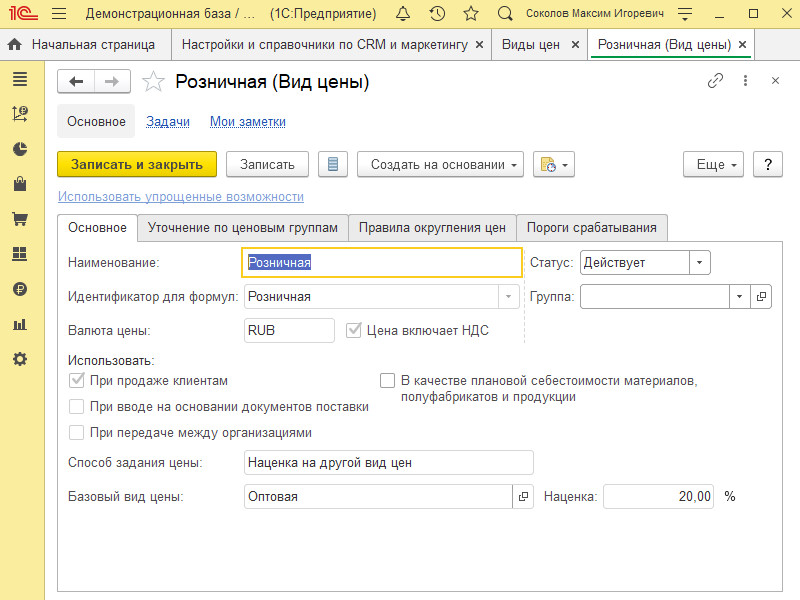
Рассматривается, каким образом, в программе 1С Управление торговлей (УТ 11) 11.2 определяются правила ценообразования и осуществляется работа с видами цен.
Подробнее
Заказы покупателей в программе 1С Управление торговлей (УТ 11) 11.2. Пошаговая инструкция
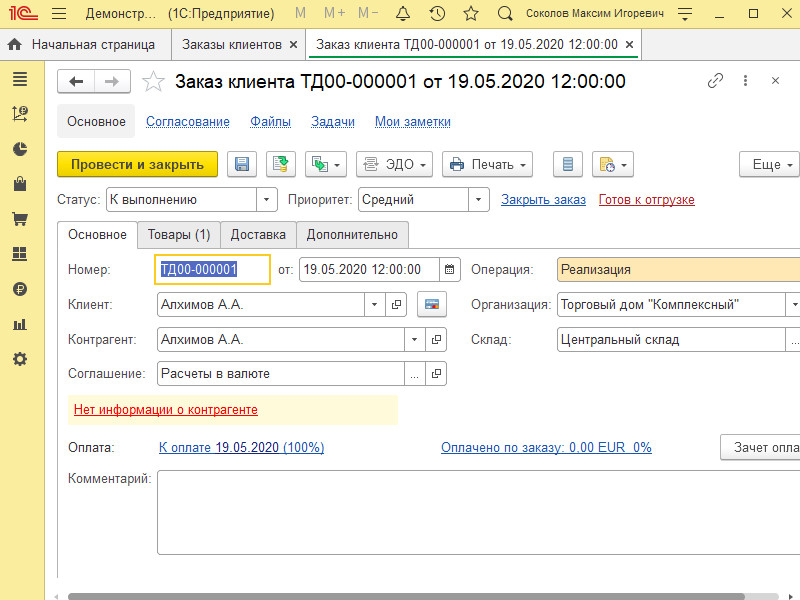
Пошаговая инструкция работы с заказами покупателей в программе 1С Управление торговлей (УТ 11) 11.2.
Заказы покупателей в программе 1С Управление торговлей версия 11.2 используются для планирования процесса продажи товаров нашим клиентам.
Подробнее
Настройка параметров 1С:Управление торговлей 11
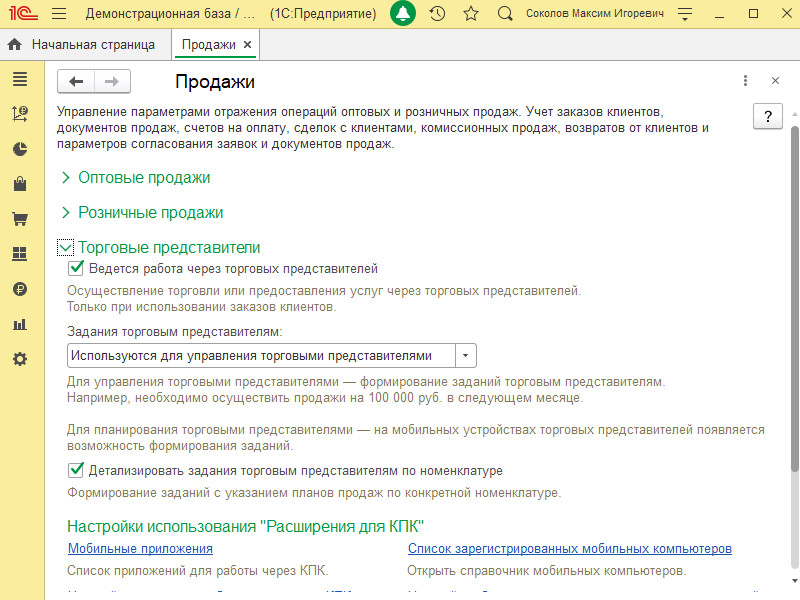
Работа с любой программой фирмы 1С, в частности, с системой «1С: Управление торговлей 11.2», начинается с ее настройки.
Подробнее
Поступление товара от поставщика в программе 1С:Управление торговлей (УТ 11) 11.2. Пошаговая инструкция.
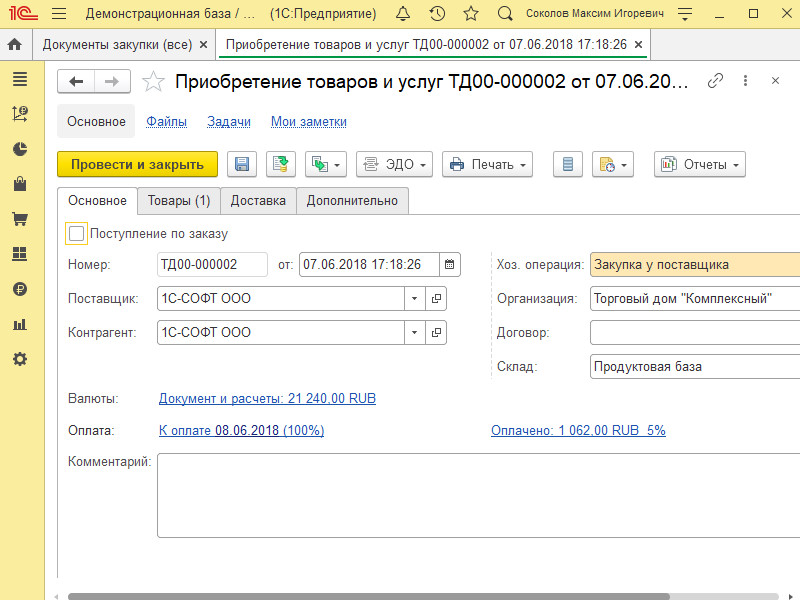
Пошаговая инструкция оформления поступления товара от поставщика в программе 1С Управление торговлей (УТ 11) 11.2.
Рассмотрим, как в программе 1С Управление торговлей версия 11.2 отражается операция поступления товара на обычный оптовый склад, на котором не ведется ордерная схема.
Подробнее
Счета на оплату покупателю и оплата заказов клиентов в программе 1С Управление торговлей (УТ 11) 11.2. Пошаговая инструкция
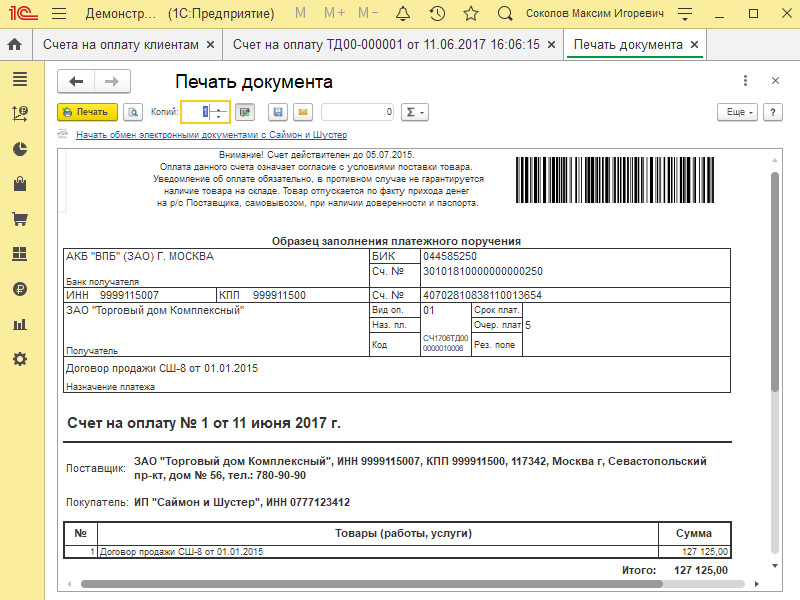
Пошаговая инструкция работы со счетами на оплату покупателю и оплате заказов клиентов в программе 1С Управление торговлей (УТ 11) 11.2.
В программе 1С Управление торговлей версия 11.2 при расчетах с покупателями в дополнение к заказам покупателей может использоваться такой документ как «Счет на оплату».
Подробнее
Проведение инвентаризации товаров в программе 1С:Управление торговлей (УТ 11) 11.2. Пошаговая инструкция
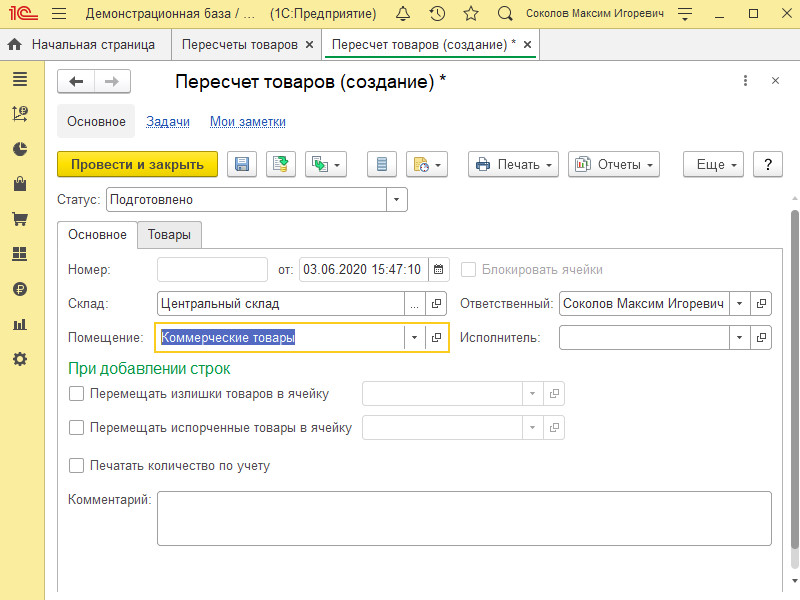
Пошаговая инструкция проведения инвентаризации товаров в программе 1С Управление торговлей (УТ 11) 11.2.
Рассмотрим, как в программе 1С Управление торговлей версия 11.2 проводится инвентаризация складских остатков.
Подробнее
Ввод начальных остатков в программе 1С:Управление торговлей ( 1С УТ ) 11.2
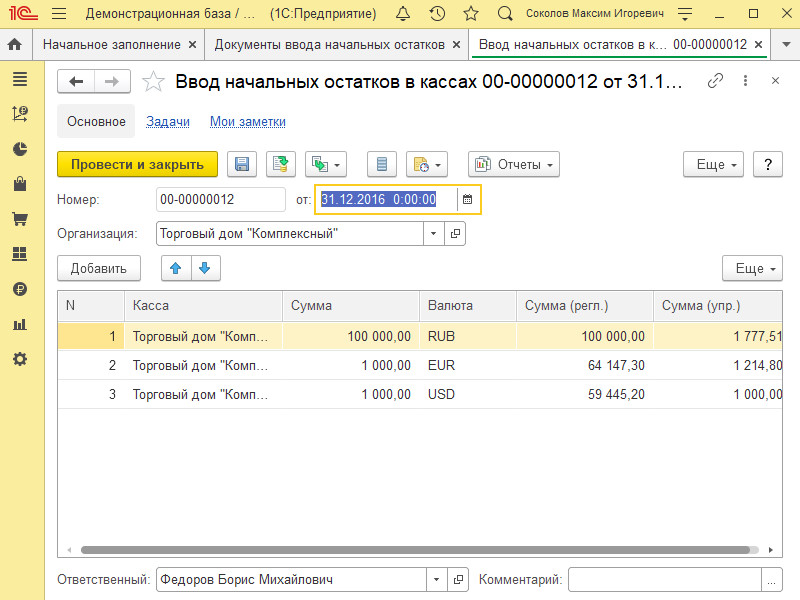
При начале работы с программой 1С Управление торговлей версия 11.2 достаточно часто возникает потребность ввода начальных остатков. Производится ввод начальных остатков в разделе «Нормативно-справочная информация и администрирование». В группе «Сервис» есть команда «Начальное заполнение».
Подробнее
Соглашения с клиентами в программе 1С Управление торговлей (УТ 11) 11.2. Пошаговая инструкция
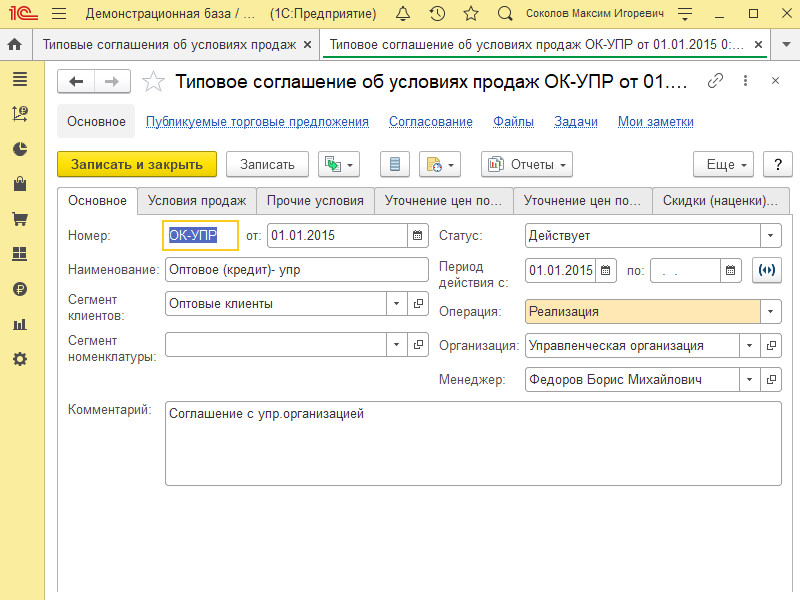
Пошаговая инструкция оформления соглашения с клиентами в программе 1С Управление торговлей (УТ 11) 11.2.
Рассмотрим еще один элемент автоматизации процесса продаж в программе 1С Управление торговлей версия 11.2, а именно – соглашения с нашими клиентами.
Подробнее
Как настроить реквизиты собственной организации в 1С:Управлении торговлей 11
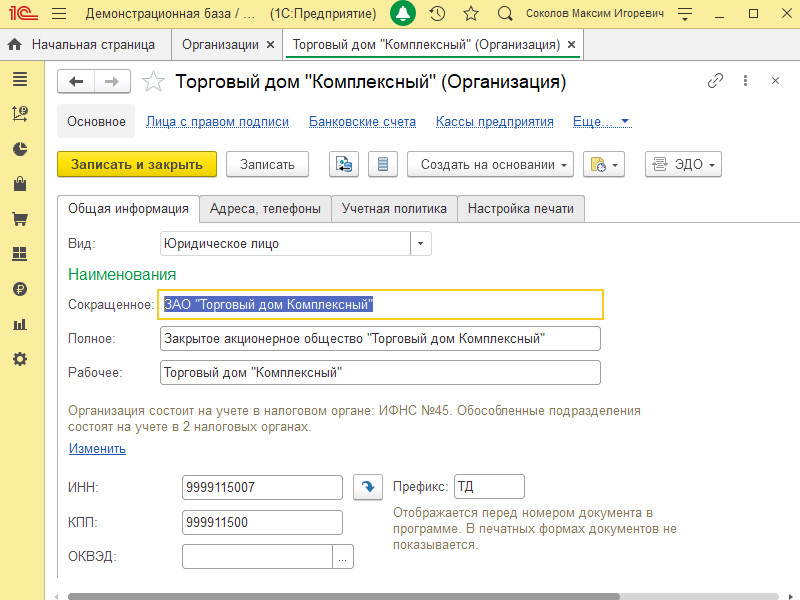
Рассмотрим, как в системе «1С: Управление торговлей», версии 11.2 происходит настройка реквизитов нашей организации.
Для этого мы переходим в раздел НСИ и администрирование. В группе «Нормативно-справочная информация» присутствует команда открытия справочника Организации. Переходим по ней.
Подробнее
Перемещение товаров в программе 1С Управление торговлей (УТ 11) 11.2 Пошаговая инструкция
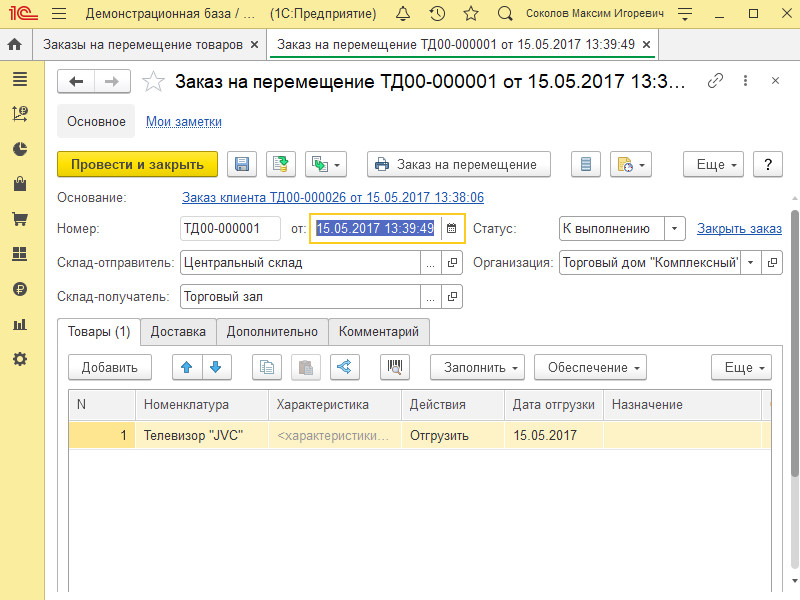
Пошаговая инструкция перемещения товаров в программе 1С Управление торговлей (УТ 11) 11.2
Если у вас в компании более одного склада, то практически наверняка вам потребуются операции по перемещению товаров между складами. Рассмотрим, как в управлении программы 1С Управление торговлей версия 11.2 отражаются такие операции перемещения товара с одного склада на другой склад.
Подробнее
В инструкции рассмотрим:
- Настройки системы в целом
- Особенности настройки прав пользователей
- Особенности настройки вкладки «Предприятие»
- Особенности структурной настройки предприятия
- Как настраивается раздел «Номенклатура» 1С Управление торговлей 11.4 (УТ 11)
- Как настраивается раздел «Планирование» 1С Управление торговлей 11.4 (УТ 11)
- Как настраивается раздел «CRM и маркетинг» 1С Управление торговлей 11.4 (УТ 11)
- Специфика «Продаж» 1С Управление торговлей 11.4 (УТ 11)
- Специфика «Закупок» 1С Управление торговлей 11.4 (УТ 11)
- Как настраивается раздел «Склад и доставка» 1С Управление торговлей 11.4 (УТ 11)
- Как настраивается раздел «Казначейство» 1С Управление торговлей 11.4 (УТ 11)
- Специфика «Финансового результата и контроллинга» 1С Управление торговлей 11.2 (УТ 11)
- Настройка параметров интеграции
После того, как программы на рабочих местах установлены, осуществляется первоочередная настройка параметров. Настроить можно и по ходу работы, но целесообразней сделать это до формирования основных документов и проводок, так как правильно настроенные параметры в системе влияют на точность проведения управленческой отчетности предприятия.
Первоочередная настройка осуществляется в 1С УТ 11.4 в разделе «НСИ и администрирование». В настройках есть несколько разделов: «Предприятие», «Номенклатура», «Планирование» и т.д. Рассмотрим эти разделы детально, начиная с «Общих настроек».
Настройки системы в целом
Чтобы задать уникальное имя информационной базы заходим в группу «НСИ и администрирования», раздел «Администрирование-Общие настройки». Вносим имя базы в поле «Заголовок программы», и оно будет отображено в верхней части программы 1С. Здесь можно настроить часовой пояс, внести контактную информацию различных объектов системы и вариант использования дополнительных реквизитов и данных, внести настройки истории изменений в документах и справочниках системы. Кроме этого здесь возможен полнотекстовый поиск данных и установление разрешения использовать электронную цифровую подпись.

Тип функциональности программы (полная/упрощенная) и Интерфейса выбирается во вкладке «НСИ и администрирование» в разделе «Администрирование-Интерфейс».

Настройки системы в целом
Используя «Настройку пользователей и прав» можно открывать права доступа различных групп пользователей к документам, справочникам, отчетам. Привилегированными являются руководители отделов. Администратор – это пользователь, у которого открыт доступ ко всем действиям с системой. Внимательно нужно присваивать данную роль, поскольку Администратор имеет доступ к Конфигуратору с возможностью удаления и корректировки любых данных в базе.
Особенности настройки вкладки «Предприятие»
Раздел «НСИ и Администрирование-Настройка НСИ и разделов-Предприятие» включает в себя следующие подразделы:
- Организация – проводится настройка параметров предприятия, таких, как график работ, подразделения и пр.;
- Валюты – осуществление настроек валют разных видов учета.
Перейдем к детальному рассмотрению настроек каждого из подразделов «Предприятия».
«Организации»
Для того, чтобы управление запасами в программе 1С Предприятие и контроль условий обязательств по договорам и сроков действия доверенностей проводились корректно, проводят настройку графика работ. В программе есть возможность формировать и хранить графики работы, которые используются на предприятии.
Графики создаются основываясь на производственных календарях. Графики используются как для предприятия в целом, так и для его подразделений (к примеру, график работы склада). В случае нескольких юридических лиц в одной компании в 1С устанавливается признак учета по нескольким организациям для точного учета. Чтобы учет проводился по подразделениям, устанавливаем признак «Подразделения», и если необходимо, запускаем раздельное ведение управленческого и регламентированного учета.
«Валюты»
В данном разделе возможно настроить работу более чем с одной валютой. Для этого необходимо выбрать признак «Несколько валют» и указать соответствующие виды валют для регламентированной и управленческой отчетности. Стандартной валютой для расчёта выручки и прибыли для «управленки» является USD, для регламентированной отчетности – национальная валюта (для РФ – российский рубль). Данный раздел дает также возможность настроить загрузки курсов валют с любого доступного сайта с открытыми API. Безоплатно это можно найти на сайте «РБК» или использовать сайт Центрального банка РФ, загружая курсы валют.

Особенности структурной настройки предприятия
В разделе «НСИ-Структура предприятия» отображается состав организации, например, отдел сбыта, отдел закупок, юридический отдел, отдел информационных технологий. Здесь можно сформировать отделы в иерархии, указав руководителей отделов.
Как настраивается раздел «Номенклатура» 1С Управление торговлей 11.4 (УТ 11)
Признак «Множество видов номенклатуры» активируется в случае разных видов номенклатуры 1С Управление торговлей 11.4 (УТ 11) от «Товар» и «Услуга» и является дополнительным разрезом для аналитики.
При активации настройки «Наборы номенклатуры при продаже» в 1С можно формировать номенклатурные комплекты для дальнейшей продажи. Есть возможность корректировать настройки учета, приема и передачи многооборотной тары, а также автоподстановки тары в документы.
В случае номенклатуры с аналогичными свойствами товаров (цвет, размер) выставляем галочку «Характеристики товаров» и используем для хранения и отображения полной информации о товаре. Эти данные видны в карточке номенклатуры и при онлайн торговле на портале b2b.
Если необходимо организовать хранение товара разных единиц измерения, устанавливается галочка «Упаковки номенклатуры». При адресном хранении данная опция обязательна.
Контроль качества продукции производится устанавливая «Качество товаров». Здесь открыта возможность фиксировать в системе 1С УТ 11.4 различные категории брака и правильно вести их учет в дальнейшем. Единицы измерения номенклатур – веса, объема площади, длины, указанные в разделе, будут учитываться в отчетах.
Установив признак в подразделе «Настройки создания» можно контролировать уникальность позиций номенклатуры. В подразделе можно объединять номенклатуры в отдельные сегменты и использовать для отбора и формирования ограничений на скидки (наценки).
Поиск номенклатуры можно настраивать: или с помощью расширенного поиска или стандартного. Чаще используют расширенный, так как при стандартном поиск идет только по значениям одной колонки.

Как настраивается раздел «Планирование» 1С Управление торговлей 11.4 (УТ 11)
В системе параметров планирования настраивается возможность ведения планов продаж с учетом номенклатуры и без неё (по категориям товаров), учитывая сезонные коэффициенты, оформление документов планирования запасов согласно статистических данных, а также осуществление планов сборки (разборки) комплектов, планирование приобретения товаров для формирования по планам заказов поставщикам.

Как настраивается раздел «CRM и маркетинг» 1С Управление торговлей 11.4 (УТ 11)
Подраздел «Настройки CRM»
В подразделе «Настройки CRM» можно активировать опцию «Независимо вести партнеров и контрагентов» и разделять в системе головных контрагентов и их «дочек». Здесь сетевые магазины могут заводить одного контрагента (головного), а к партнерам отнести подчиненных контрагентов. Если меняется юридическое лицо головного контрагента для партнера можем создать второго контрагента. При необходимости организовать претензионную работу в 1С 11.4, устанавливается признак «Фиксировать претензии клиентов».
Возможен укрупненный анализ торговых операций по клиентам. Бизнес-регионы настраиваются в разделе «CRM и маркетинг-Настройки и справочники-Бизнес регионы».
Также возможно ведение сделок и контактных лиц.
Подраздел «Маркетинг»
Чаще всего продажи производятся по нескольким видам цен и для этого активируется признак «Несколько видов цен». Согласно правилам ценообразования каждому контрагенту сопоставляется определенный вид цен. Для объединения групп товаров, к которым применяются одинаковые порядки расчета скидок и ценообразования используем «Ценовые группы».
Признак «Ручные скидки в продажах» бывает двух видов:
- По пользователям – на размер скидки влияет пользователь, устанавливается при обработке заказа;
- По соглашениям – на размер скидки влияет индивидуальное соглашение для контрагента.
Для установки скидок для vip-клиентов используется очень удобный механизм «Автоматические скидки в продажах».
Активировав «Рейтинг продаж номенклатуры» становится возможным учитывать при планировании скорость продаж в разрезе рейтингов и товарных категорий.

Специфика «Продаж» 1С Управление торговлей 11.4 (УТ 11)
При выборе типа соглашений с клиентами учитывают следующее: при использовании и типовых соглашений и соглашений с индивидуальными условиями выбирают «Типовые и индивидуальные соглашения». Активация «Договоров с клиентами» позволяет проводить взаиморасчеты с клиентами в разрезе договоров.
При настраивании заказов клиентов активируем «Заказы клиентов», а затем выбираем один из следующих вариантов:
- Заказ как счет – оформлять счета покупателя, не производит движений;
- Заказ только со склада – резервировать товар, который находится на складе компании;
- Заказ со склада и под заказ – резервирует существующий товар на складах, осуществляется заказ поставщику по товарам, которых нет в наличии.
С помощью опции «Заявки на возврат» автоматизируется учет возврата клиентами товаров, проводится возврат денег клиенту и возврат товаров.
Устанавливаем признак «Счета на оплату», тем самым включаем хранение и учет выставленных счетов.
К механизмам согласования документов из подраздела «Согласование» относятся заявка на возврат, коммерческое предложение, заказ клиента или соглашение с ним, назначение ответственных за согласование по гиперссылкам.
Все, что касается розничных продаж и продаж в удаленных торговых точках проводится в «Розничных продажах».

Специфика «Закупок» 1С Управление торговлей 11.4 (УТ 11)
Тут настраиваются параметры по операциям закупок – соглашений с поставщиками и договоров. В соглашениях отображаются условия взаимодействия с поставщиками. Оплата по заказам и количество поступившего товара контролируется в подразделе «Заказы поставщикам». Тут необходимо установить признаки «Контроль поступления при закрытии заказов поставщикам» и «Контроль оплаты при закрытии заказов поставщикам».
«Поступление по нескольким заказам» дает возможность фиксировать поступление товаров по нескольким заказам поставщику в системе 1С. Данная модель характеризуется как «один ко многим». «Корректировка приобретений» служит для корректировки поступлений товаров и счетов-фактур, «Причины отмены заказов поставщикам» — для контроля причины отмены заказов.

Как настраивается раздел «Склад и доставка» 1С Управление торговлей 11.4 (УТ 11)
Особенностью данного раздела есть организация нескольких складов, а также виртуальные склады, разделенные для точности учета. Для этого в программе есть функция ведения нескольких складов внутри одной организации и возможность фиксации правил оформления накладных и расходных ордеров.
Как настраивается раздел «Казначейство» 1С Управление торговлей 11.4 (УТ 11)
Вести более одного расчетного счета предприятия можно активировав признак «Несколько банковских счетов». Аналогично для организации более одной кассы, например, валютной и рублевой, устанавливается признак «Несколько касс». Чтобы расход финансовых средств был грамотно спланированным и для создания платежного календаря выставляется признак «Заявки на расход денежных средств». Здесь есть возможность показать потребность в денежных средствах, предупредить неутвержденные выплаты денег и проконтролировать объемы расходуемых средств. Также данная опция позволяет использовать договора кредитов и депозитов.
Специфика «Финансового результата и контроллинга» 1С Управление торговлей 11.2 (УТ 11)
Данный раздел характеризуется настройкой параметров финансового учета: учет НДС и направления деятельности. В зависимости от направления деятельности, например, оптовые продажи, розничные продажи, продажа дистрибьюторам, задаются способы распределения доходов, указывая одно из существующих правил распределения. Данный раздел требует установления признака «Формировать управленческий баланс», который является упрощенной формой бухгалтерского баланса и помогает оценить финансовую эффективность предприятия. С его помощью управляются активы и обязательства, контролируются направления использования финансовых ресурсов, активируются данные финансовой отчетности.
Также важно активировать настройки для анализа прибыли при продаже товаров поставщиков. Для расчёта прибыли от продажи товаров определенного поставщика необходимо устанавливать флажок «Обособленный учет себестоимости». Включение признака «Партионный учет» разрешает осуществлять поступления товаров в разрезе партий.
Актуально использовать схему «Интеркампани»: ограничивается список организаций, имеющих право реализовывать чужой товар, а также автоматически оформляются документы передачи товаров между предприятиями по результатам таких продаж. Для фиксации продажи товаров, принадлежащих другой организации, во вкладке «Учет товаров» устанавливается флажок «Передачи товаров между организациями».
Для контроля суммарного остатка товаров, включенных в схему «Интеркампани», необходимо установить флажок «Контролировать остатки товаров организаций». Когда товар поступит в другую организацию, сгенерируется документ передачи товаров между организациями.

Настройка параметров интеграции
Данный раздел служит для настройки интеграции с программой документооборота и синхронизации данных. Возможность выгружать и согласовывать договора поставки, договора поручительства и коммерческие предложения будет доступна после незначительной настройки веб-сервиса. Грамотно сформированная система документооборота позволит контролировать сроки согласования процессов, реализует доступ всех заинтересованных участников процесса к документам и сбережение электронных копий документов.

Есть возможность выгружать информацию из УТ в другие конфигурации 1С, например, в 1С:Бухгалтерия, Зарплата и Управление персоналом, а также агрегировать ее разными методами.
Для кого же может быть полезен и удобен данный программный продукт? В первую очередь для организаций, занимающихся оптовой и розничной торговлей, дистрибьюцией, выступающих в торговых операциях в качестве посредников, которые хотят полностью автоматизировать и контролировать свою торговую деятельность, управлять своими складами, контролировать запасы, осуществлять управление продажами, закупками и финансами.
Сразу следует отметить, что если ваша организация занимается розничной торговлей и реализует товары конечному потребителю, то имеет смысл ознакомиться и с программой 1С Розница. Возможно, ее функционала будет достаточно для учета торговой деятельности. В рамках данной статьи ее возможности мы рассматривать не будем.
Из общих особенностей программы 1С Управление Торговлей: позволяет осуществлять ведение учета по торговому предприятию в целом, если в его состав входит несколько организаций, поддерживает такие системы налогообложения как ОСНО, УСН. Также возможно ведения учета для ИП. Программа поддерживает обмен с ЕГАИС, ГИСМ, Меркурий, ИС МП. Имеется возможность обмена с другими имеющимися программами 1С, к примеру Бухгалтерией, а также возможность обмена с сайтом (интернет-магазином). Имеется возможность обмена по ЭДО с банками и контрагентами.
Чтобы было проще ориентироваться в возможностях программы, разобьем ее функционал на 7 блоков. Если для ведения учета не требуется использовать весь функционал программы, то гибкая настройка при помощи включения или выключения функций, позволит вам оставить только то, что необходимо для ведения учета.
1) Блок “Управление продажами”. Данный блок включает в себя помощника продаж, представляющего собой рабочее место менеджера. Возможность управления доставкой, корректировку реализаций товара, заявки на возврат. Также сюда можно отнести имеющийся в программе CRM, который позволяет вести учет заказов клиентов, учитывать условия продаж, причины неудовлетворенности, причины отмены заказов, оценивать эффективность работы с клиентами и пр. Имеется возможность подключения торгового оборудования и продажи в розницу через автоматизированное рабочее место кассира (АРМ Кассира), возможность проверки надежности контрагентов.
2) Блок “Управление закупками”. Позволяет вести учет поставщиков, учет заказов поставщикам, вести учет номенклатурных позиций поставщиков, учет соглашений с поставщиками, осуществлять корректировки поступлений, вести учет заказов на внутренне потребление, заказов на перемещение, сборку и разборку товарных позиций, вести учет возвратов и перемещений товаров, оформлять таможенные декларации и пр.
3) Блок “Управление Маркетингом”. Возможность учитывать цены номенклатурных позиций и услуг, вести учет соглашений с конкурентами, учитывать условия предоставления скидов, вести учет графиков оплаты, карт лояльности, а также вести учет различных маркетинговых мероприятий.
4) Блок “Складского учета”. Позволяет вести учет товаров на складке, позволяет осуществлять пересчет товара, учитывать порчи, излишки недостачи.
5) Блок “Финансового учета”. Поддержка эквайринговых операций, возможность составлять платежный календарь, проводить наличные и безналичные платежи, работа в подотчетниками и пр.
6) Блок “Управление документам”. Возможность формировать различные документы, связанные с поступлений товара, реализацией, складские документы и др.
7) Блок “Нормативно-справочной информации (НСИ)”. Включает в себя справочники партнеров и клиентов, структуру предприятия, проекты, номенклатуру, склады, кассы, графики работы и пр.
Для каждого из пяти первых блоков имеется возможность формировать аналитические отчеты, с возможностью их настройки для каждого пользователя программы.
Резюмируя вышеперечисленные блоки, можно сказать, что 1С Управление Торговлей достаточно сложный программный продукт и придется потратить некоторое время на его изучение, чтобы понимать принцип работы. Но старания будут оправданы.
Теперь давайте перейдем к самой программе, посмотрим ее интерфейс и некоторые моменты для большего понимания ее работы. Главное окно программы представляет собой список задач и текущих дел. Слева отображаются вышеперечисленные разделы (блоки) программы. Список разделов может быть различным для разных пользователей – это настраивается при помощи системы прав.
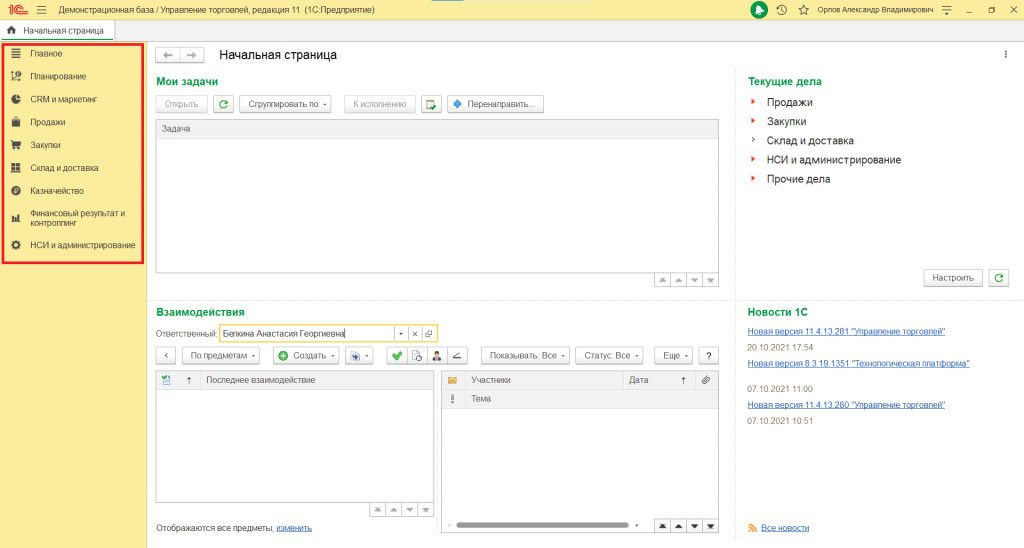
Тип функциональности программы (полная/упрощенная) и Интерфейса выбирается во вкладке «НСИ и администрирование» в разделе «Администрирование-Интерфейс».

Настройки системы в целом
Используя «Настройку пользователей и прав» можно открывать права доступа различных групп пользователей к документам, справочникам, отчетам. Привилегированными являются руководители отделов. Администратор – это пользователь, у которого открыт доступ ко всем действиям с системой. Внимательно нужно присваивать данную роль, поскольку Администратор имеет доступ к Конфигуратору с возможностью удаления и корректировки любых данных в базе.
Особенности настройки вкладки «Предприятие»
Раздел «НСИ и Администрирование-Настройка НСИ и разделов-Предприятие» включает в себя следующие подразделы:
- Организация – проводится настройка параметров предприятия, таких, как график работ, подразделения и пр.;
- Валюты – осуществление настроек валют разных видов учета.
Перейдем к детальному рассмотрению настроек каждого из подразделов «Предприятия».
«Организации»
Для того, чтобы управление запасами в программе 1С Предприятие и контроль условий обязательств по договорам и сроков действия доверенностей проводились корректно, проводят настройку графика работ. В программе есть возможность формировать и хранить графики работы, которые используются на предприятии.
Графики создаются основываясь на производственных календарях. Графики используются как для предприятия в целом, так и для его подразделений (к примеру, график работы склада). В случае нескольких юридических лиц в одной компании в 1С устанавливается признак учета по нескольким организациям для точного учета. Чтобы учет проводился по подразделениям, устанавливаем признак «Подразделения», и если необходимо, запускаем раздельное ведение управленческого и регламентированного учета.
«Валюты»
В данном разделе возможно настроить работу более чем с одной валютой. Для этого необходимо выбрать признак «Несколько валют» и указать соответствующие виды валют для регламентированной и управленческой отчетности. Стандартной валютой для расчёта выручки и прибыли для «управленки» является USD, для регламентированной отчетности – национальная валюта (для РФ – российский рубль). Данный раздел дает также возможность настроить загрузки курсов валют с любого доступного сайта с открытыми API. Безоплатно это можно найти на сайте «РБК» или использовать сайт Центрального банка РФ, загружая курсы валют.

Особенности структурной настройки предприятия
В разделе «НСИ-Структура предприятия» отображается состав организации, например, отдел сбыта, отдел закупок, юридический отдел, отдел информационных технологий. Здесь можно сформировать отделы в иерархии, указав руководителей отделов.
Как настраивается раздел «Номенклатура» 1С Управление торговлей 11.4 (УТ 11)
Признак «Множество видов номенклатуры» активируется в случае разных видов номенклатуры 1С Управление торговлей 11.4 (УТ 11) от «Товар» и «Услуга» и является дополнительным разрезом для аналитики.
При активации настройки «Наборы номенклатуры при продаже» в 1С можно формировать номенклатурные комплекты для дальнейшей продажи. Есть возможность корректировать настройки учета, приема и передачи многооборотной тары, а также автоподстановки тары в документы.
В случае номенклатуры с аналогичными свойствами товаров (цвет, размер) выставляем галочку «Характеристики товаров» и используем для хранения и отображения полной информации о товаре. Эти данные видны в карточке номенклатуры и при онлайн торговле на портале b2b.
Если необходимо организовать хранение товара разных единиц измерения, устанавливается галочка «Упаковки номенклатуры». При адресном хранении данная опция обязательна.
Контроль качества продукции производится устанавливая «Качество товаров». Здесь открыта возможность фиксировать в системе 1С УТ 11.4 различные категории брака и правильно вести их учет в дальнейшем. Единицы измерения номенклатур – веса, объема площади, длины, указанные в разделе, будут учитываться в отчетах.
Установив признак в подразделе «Настройки создания» можно контролировать уникальность позиций номенклатуры. В подразделе можно объединять номенклатуры в отдельные сегменты и использовать для отбора и формирования ограничений на скидки (наценки).
Поиск номенклатуры можно настраивать: или с помощью расширенного поиска или стандартного. Чаще используют расширенный, так как при стандартном поиск идет только по значениям одной колонки.

Как настраивается раздел «Планирование» 1С Управление торговлей 11.4 (УТ 11)
В системе параметров планирования настраивается возможность ведения планов продаж с учетом номенклатуры и без неё (по категориям товаров), учитывая сезонные коэффициенты, оформление документов планирования запасов согласно статистических данных, а также осуществление планов сборки (разборки) комплектов, планирование приобретения товаров для формирования по планам заказов поставщикам.

Как настраивается раздел «CRM и маркетинг» 1С Управление торговлей 11.4 (УТ 11)
Подраздел «Настройки CRM»
В подразделе «Настройки CRM» можно активировать опцию «Независимо вести партнеров и контрагентов» и разделять в системе головных контрагентов и их «дочек». Здесь сетевые магазины могут заводить одного контрагента (головного), а к партнерам отнести подчиненных контрагентов. Если меняется юридическое лицо головного контрагента для партнера можем создать второго контрагента. При необходимости организовать претензионную работу в 1С 11.4, устанавливается признак «Фиксировать претензии клиентов».
Возможен укрупненный анализ торговых операций по клиентам. Бизнес-регионы настраиваются в разделе «CRM и маркетинг-Настройки и справочники-Бизнес регионы».
Также возможно ведение сделок и контактных лиц.
Подраздел «Маркетинг»
Чаще всего продажи производятся по нескольким видам цен и для этого активируется признак «Несколько видов цен». Согласно правилам ценообразования каждому контрагенту сопоставляется определенный вид цен. Для объединения групп товаров, к которым применяются одинаковые порядки расчета скидок и ценообразования используем «Ценовые группы».
Признак «Ручные скидки в продажах» бывает двух видов:
- По пользователям – на размер скидки влияет пользователь, устанавливается при обработке заказа;
- По соглашениям – на размер скидки влияет индивидуальное соглашение для контрагента.
Для установки скидок для vip-клиентов используется очень удобный механизм «Автоматические скидки в продажах».
Активировав «Рейтинг продаж номенклатуры» становится возможным учитывать при планировании скорость продаж в разрезе рейтингов и товарных категорий.

Специфика «Продаж» 1С Управление торговлей 11.4 (УТ 11)
При выборе типа соглашений с клиентами учитывают следующее: при использовании и типовых соглашений и соглашений с индивидуальными условиями выбирают «Типовые и индивидуальные соглашения». Активация «Договоров с клиентами» позволяет проводить взаиморасчеты с клиентами в разрезе договоров.
При настраивании заказов клиентов активируем «Заказы клиентов», а затем выбираем один из следующих вариантов:
- Заказ как счет – оформлять счета покупателя, не производит движений;
- Заказ только со склада – резервировать товар, который находится на складе компании;
- Заказ со склада и под заказ – резервирует существующий товар на складах, осуществляется заказ поставщику по товарам, которых нет в наличии.
С помощью опции «Заявки на возврат» автоматизируется учет возврата клиентами товаров, проводится возврат денег клиенту и возврат товаров.
Устанавливаем признак «Счета на оплату», тем самым включаем хранение и учет выставленных счетов.
К механизмам согласования документов из подраздела «Согласование» относятся заявка на возврат, коммерческое предложение, заказ клиента или соглашение с ним, назначение ответственных за согласование по гиперссылкам.
Все, что касается розничных продаж и продаж в удаленных торговых точках проводится в «Розничных продажах».

Специфика «Закупок» 1С Управление торговлей 11.4 (УТ 11)
Тут настраиваются параметры по операциям закупок – соглашений с поставщиками и договоров. В соглашениях отображаются условия взаимодействия с поставщиками. Оплата по заказам и количество поступившего товара контролируется в подразделе «Заказы поставщикам». Тут необходимо установить признаки «Контроль поступления при закрытии заказов поставщикам» и «Контроль оплаты при закрытии заказов поставщикам».
«Поступление по нескольким заказам» дает возможность фиксировать поступление товаров по нескольким заказам поставщику в системе 1С. Данная модель характеризуется как «один ко многим». «Корректировка приобретений» служит для корректировки поступлений товаров и счетов-фактур, «Причины отмены заказов поставщикам» — для контроля причины отмены заказов.

Как настраивается раздел «Склад и доставка» 1С Управление торговлей 11.4 (УТ 11)
Особенностью данного раздела есть организация нескольких складов, а также виртуальные склады, разделенные для точности учета. Для этого в программе есть функция ведения нескольких складов внутри одной организации и возможность фиксации правил оформления накладных и расходных ордеров.
Как настраивается раздел «Казначейство» 1С Управление торговлей 11.4 (УТ 11)
Вести более одного расчетного счета предприятия можно активировав признак «Несколько банковских счетов». Аналогично для организации более одной кассы, например, валютной и рублевой, устанавливается признак «Несколько касс». Чтобы расход финансовых средств был грамотно спланированным и для создания платежного календаря выставляется признак «Заявки на расход денежных средств». Здесь есть возможность показать потребность в денежных средствах, предупредить неутвержденные выплаты денег и проконтролировать объемы расходуемых средств. Также данная опция позволяет использовать договора кредитов и депозитов.
Специфика «Финансового результата и контроллинга» 1С Управление торговлей 11.2 (УТ 11)
Данный раздел характеризуется настройкой параметров финансового учета: учет НДС и направления деятельности. В зависимости от направления деятельности, например, оптовые продажи, розничные продажи, продажа дистрибьюторам, задаются способы распределения доходов, указывая одно из существующих правил распределения. Данный раздел требует установления признака «Формировать управленческий баланс», который является упрощенной формой бухгалтерского баланса и помогает оценить финансовую эффективность предприятия. С его помощью управляются активы и обязательства, контролируются направления использования финансовых ресурсов, активируются данные финансовой отчетности.
Также важно активировать настройки для анализа прибыли при продаже товаров поставщиков. Для расчёта прибыли от продажи товаров определенного поставщика необходимо устанавливать флажок «Обособленный учет себестоимости». Включение признака «Партионный учет» разрешает осуществлять поступления товаров в разрезе партий.
Актуально использовать схему «Интеркампани»: ограничивается список организаций, имеющих право реализовывать чужой товар, а также автоматически оформляются документы передачи товаров между предприятиями по результатам таких продаж. Для фиксации продажи товаров, принадлежащих другой организации, во вкладке «Учет товаров» устанавливается флажок «Передачи товаров между организациями».
Для контроля суммарного остатка товаров, включенных в схему «Интеркампани», необходимо установить флажок «Контролировать остатки товаров организаций». Когда товар поступит в другую организацию, сгенерируется документ передачи товаров между организациями.

Настройка параметров интеграции
Данный раздел служит для настройки интеграции с программой документооборота и синхронизации данных. Возможность выгружать и согласовывать договора поставки, договора поручительства и коммерческие предложения будет доступна после незначительной настройки веб-сервиса. Грамотно сформированная система документооборота позволит контролировать сроки согласования процессов, реализует доступ всех заинтересованных участников процесса к документам и сбережение электронных копий документов.

Есть возможность выгружать информацию из УТ в другие конфигурации 1С, например, в 1С:Бухгалтерия, Зарплата и Управление персоналом, а также агрегировать ее разными методами.
Для кого же может быть полезен и удобен данный программный продукт? В первую очередь для организаций, занимающихся оптовой и розничной торговлей, дистрибьюцией, выступающих в торговых операциях в качестве посредников, которые хотят полностью автоматизировать и контролировать свою торговую деятельность, управлять своими складами, контролировать запасы, осуществлять управление продажами, закупками и финансами.
Сразу следует отметить, что если ваша организация занимается розничной торговлей и реализует товары конечному потребителю, то имеет смысл ознакомиться и с программой 1С Розница. Возможно, ее функционала будет достаточно для учета торговой деятельности. В рамках данной статьи ее возможности мы рассматривать не будем.
Из общих особенностей программы 1С Управление Торговлей: позволяет осуществлять ведение учета по торговому предприятию в целом, если в его состав входит несколько организаций, поддерживает такие системы налогообложения как ОСНО, УСН. Также возможно ведения учета для ИП. Программа поддерживает обмен с ЕГАИС, ГИСМ, Меркурий, ИС МП. Имеется возможность обмена с другими имеющимися программами 1С, к примеру Бухгалтерией, а также возможность обмена с сайтом (интернет-магазином). Имеется возможность обмена по ЭДО с банками и контрагентами.
Чтобы было проще ориентироваться в возможностях программы, разобьем ее функционал на 7 блоков. Если для ведения учета не требуется использовать весь функционал программы, то гибкая настройка при помощи включения или выключения функций, позволит вам оставить только то, что необходимо для ведения учета.
1) Блок “Управление продажами”. Данный блок включает в себя помощника продаж, представляющего собой рабочее место менеджера. Возможность управления доставкой, корректировку реализаций товара, заявки на возврат. Также сюда можно отнести имеющийся в программе CRM, который позволяет вести учет заказов клиентов, учитывать условия продаж, причины неудовлетворенности, причины отмены заказов, оценивать эффективность работы с клиентами и пр. Имеется возможность подключения торгового оборудования и продажи в розницу через автоматизированное рабочее место кассира (АРМ Кассира), возможность проверки надежности контрагентов.
2) Блок “Управление закупками”. Позволяет вести учет поставщиков, учет заказов поставщикам, вести учет номенклатурных позиций поставщиков, учет соглашений с поставщиками, осуществлять корректировки поступлений, вести учет заказов на внутренне потребление, заказов на перемещение, сборку и разборку товарных позиций, вести учет возвратов и перемещений товаров, оформлять таможенные декларации и пр.
3) Блок “Управление Маркетингом”. Возможность учитывать цены номенклатурных позиций и услуг, вести учет соглашений с конкурентами, учитывать условия предоставления скидов, вести учет графиков оплаты, карт лояльности, а также вести учет различных маркетинговых мероприятий.
4) Блок “Складского учета”. Позволяет вести учет товаров на складке, позволяет осуществлять пересчет товара, учитывать порчи, излишки недостачи.
5) Блок “Финансового учета”. Поддержка эквайринговых операций, возможность составлять платежный календарь, проводить наличные и безналичные платежи, работа в подотчетниками и пр.
6) Блок “Управление документам”. Возможность формировать различные документы, связанные с поступлений товара, реализацией, складские документы и др.
7) Блок “Нормативно-справочной информации (НСИ)”. Включает в себя справочники партнеров и клиентов, структуру предприятия, проекты, номенклатуру, склады, кассы, графики работы и пр.
Для каждого из пяти первых блоков имеется возможность формировать аналитические отчеты, с возможностью их настройки для каждого пользователя программы.
Резюмируя вышеперечисленные блоки, можно сказать, что 1С Управление Торговлей достаточно сложный программный продукт и придется потратить некоторое время на его изучение, чтобы понимать принцип работы. Но старания будут оправданы.
Теперь давайте перейдем к самой программе, посмотрим ее интерфейс и некоторые моменты для большего понимания ее работы. Главное окно программы представляет собой список задач и текущих дел. Слева отображаются вышеперечисленные разделы (блоки) программы. Список разделов может быть различным для разных пользователей – это настраивается при помощи системы прав.
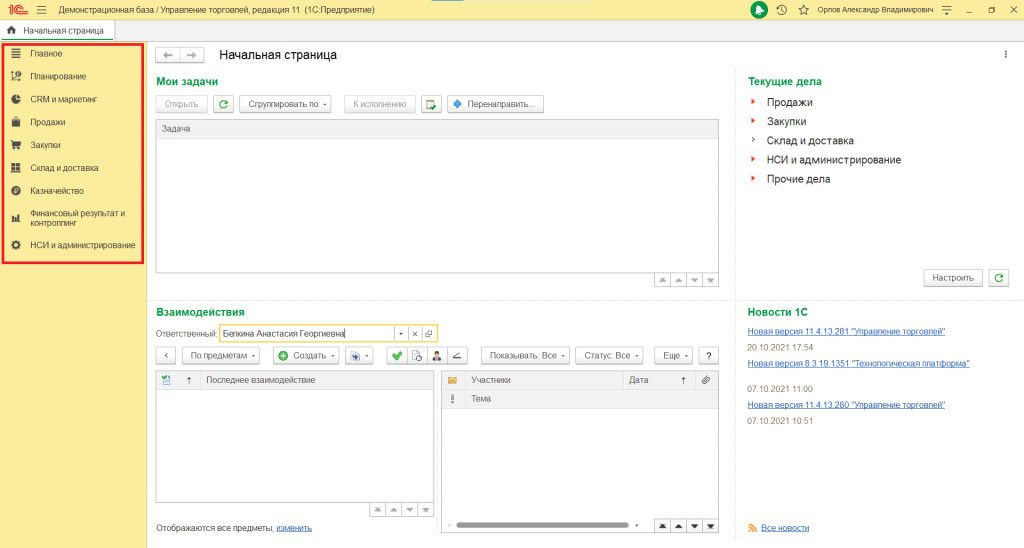
В разделе “НСИ и администрирование” в подгруппе “Настойки НСИ разделов” можно управлять включением и выключением различными возможностями программы. К примеру, окно управления настроек номенклатуры будет иметь следующим вид
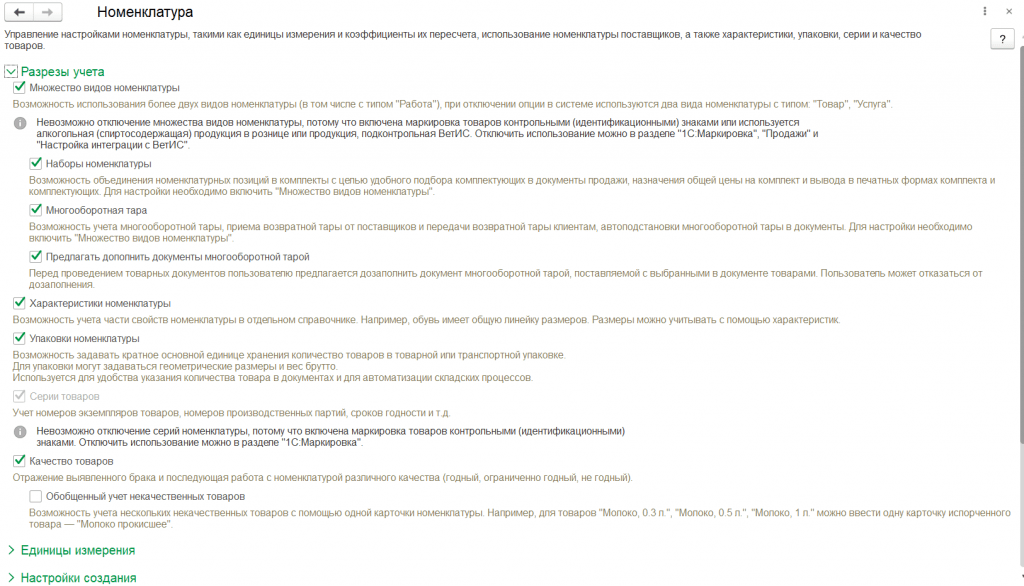
При создании партнера (контрагента) в программе можно указать кем он будет являться по отношению к нашей организации: поставщиком, клиентом, конкурентом или прочие отношения. Указать ответственного менеджера, всю необходимую контактную информацию.
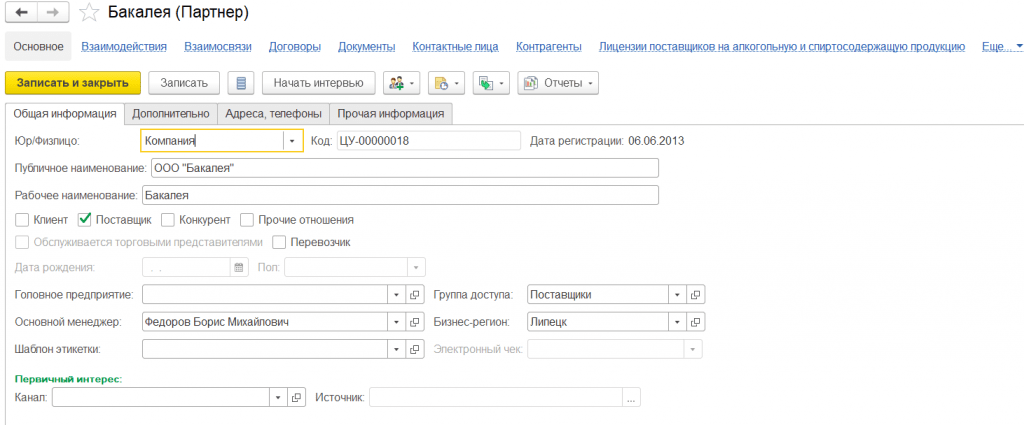
Раздел программы “Главное” является неким разделом для оперативной работы, где представлены общие функции
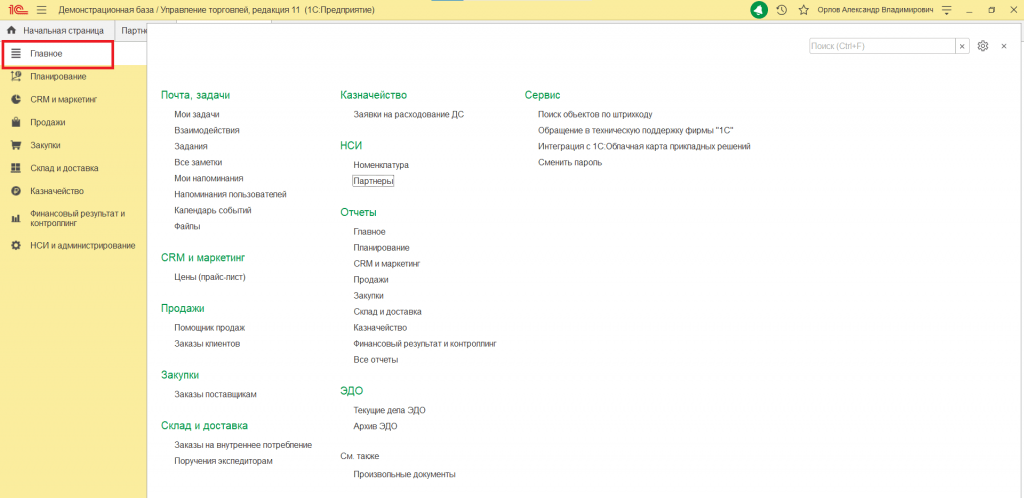
Если нам необходимо оформить какую-либо операцию, связанную с продажами, к примеру, заказ клиента, то как правило она будет находиться в соответствующем разделе. В данном примере в разделе “Продажи”.
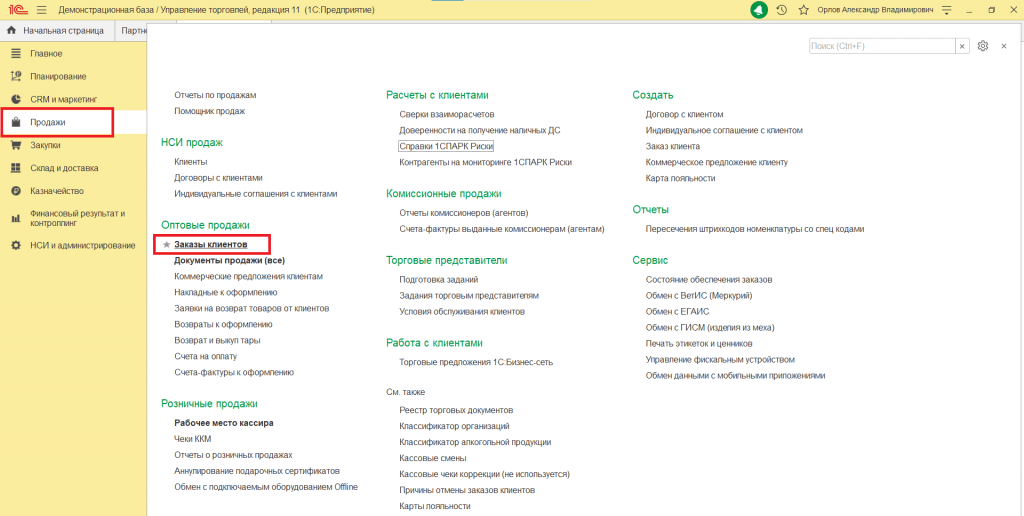
Аналогично и с другими объектами программы. Все они расположены как правило на своих местах. Также у каждого объекта в программе можно открыть подсказку и посмотреть, для чего используется тот или иной документ, отчет или справочник. Сделать это можно по кнопке со значком “знак вопроса” или по кнопке “F1”, находясь в этом объекте.
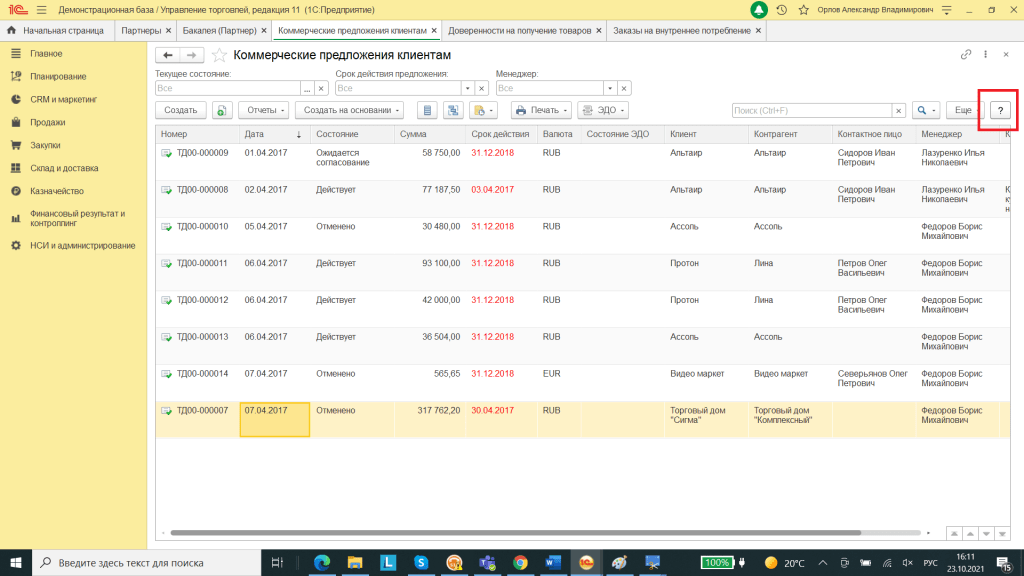
После этого будет открыта справка о данном объекте.
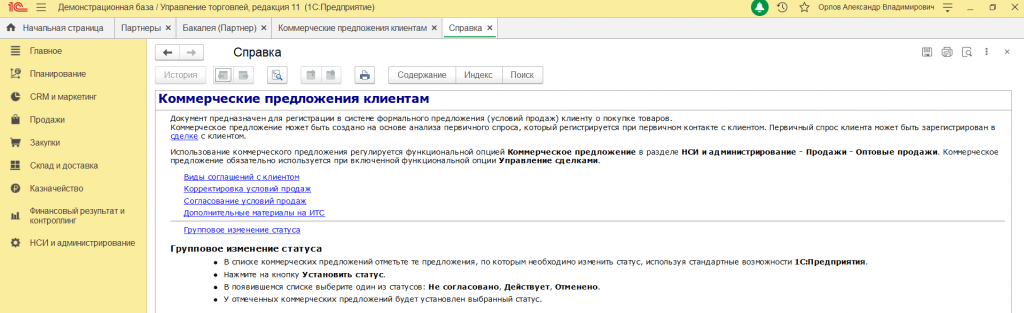
Подводя итог, хочется отметить, прежде чем начинать работать в программе, необходимо хорошо ее изучить. Сделать это можно самостоятельно, изучив инструкцию по работе с программой, либо прочитав информацию на сайте ИТС. Второй вариант – пройти курсы по 1С УТ, где с преподавателем на конкретных практических примерах разобрать все возможности программы от первоначальной настройки до формирования итоговых отчетов руководству по отраженным документам в системе.
